



3DCoat中的手工绘制
3DCoat是一款拥有很多功能的程序.您可以在其中进行雕刻, 建模, 创建UV和渲染操作.除此之外, 3DCoat还拥有令人赞叹的"纹理制作"用工作间.
什么是3D手绘?
过去, 当3D图形技术刚刚开始发展, 3D标准也才刚刚形成的时候, 纹理制作只能通过在打印好的UV贴图上绘制的方式来完成.为了不同的卡通造型要创建很多很多的纹理.然而这种规范却很麻烦很复杂, 所以现如今任意一款3D编辑器都拥有在3D模型之上"手绘"的功能.这一规范令纹理制作非常容易操作, 因为要为任何模型创建纹理, 只需像在2D图形编辑器中那样在模型之上绘制即可.继续往下读可了解3DCoat中的"手绘"的操作方式.
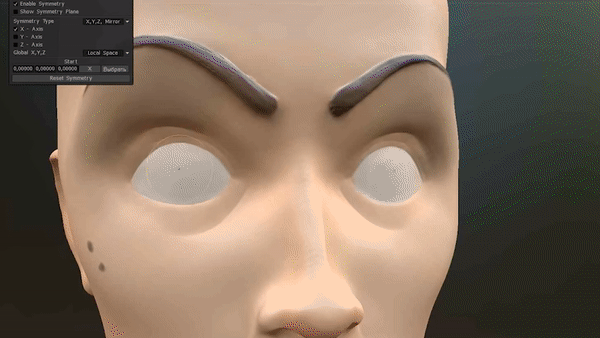
在这里您能了解到"手绘"如何帮助您快速创建一只眼睛.
手绘纹理教程
要开始需要在启动窗口中选择"绘制UV映射网格(逐像素)".在您能通过此选项导入模型之前, 请先确保模型拥有UV贴图.然后选择需要将纹理应用于其上的文件. 这一操作会打开程序界面.
这三个图标是非常重要的.您可以在顶部工具栏见到它们.进行纹理制作时它们始终都可用.每一个图标都有激活和非激活两种状态. 无论您以何种方式绘制3D模型, 这种图标状态都会影响到结果.
1. 第一个图标是"深度".激活后, 可以见到"深度"的假象的创建过程.这是通过法线实现的.
2. 第二个图标是"反照率".激活后, 可以为您的模型应用上任何颜色.
3. 第三个图标是"光泽".激活后, 可以在您所绘制的对象之上创建闪光.
上述的这三种功能都能以任何方式组合.举例来说, 您可以只绘制"光泽".或者"光泽"加"深度", 诸如此类.另外, 还可以给这些特性中的任何一个都分配一定的百分比.在界面的顶部面板中可以找到"深度", "不透明度", "粗糙度"等等.
3DCoat拥有一整套数量非常庞大的笔刷, 遮罩和形状, 这些完全能帮助您创建出任何类型的纹理.
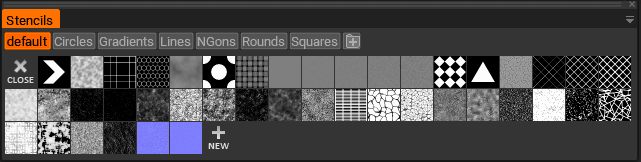
在这里您能了解到使用"蒙版"面板创建恐龙纹理有多简单.
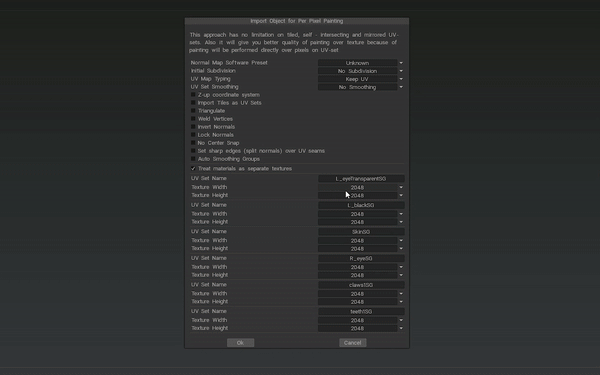
手绘是一种能被大量实施的手段, 也是一种不仅在处理3D模型时非常重要, 在处理逼真纹理时也非常重要的方式.您在任何资源上都可以找到这样的纹理.为此, 3DCoat开设了大型的逼真PBR纹理集锦, 其中的纹理都是针对3DCoat调优过的.您可以浏览3DCoat网站的纹理商店下载自己需要的纹理.因此为了能简单快速地制作纹理, 您的集锦中可能需要放入不同的纹理.

您可以从"智能材质商店"查看高质量的PBR纹理:
木质纹理

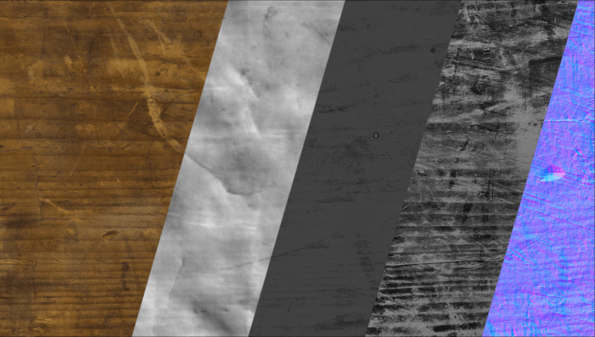
岩石纹理


石头纹理

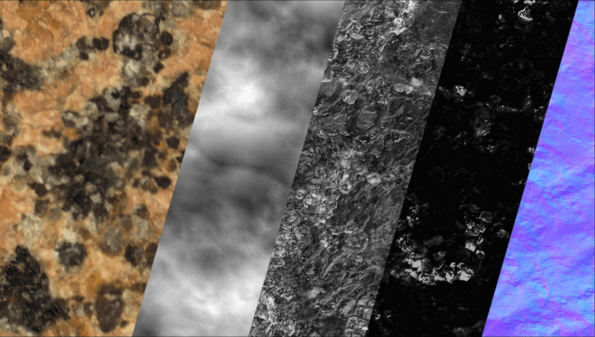
金属纹理

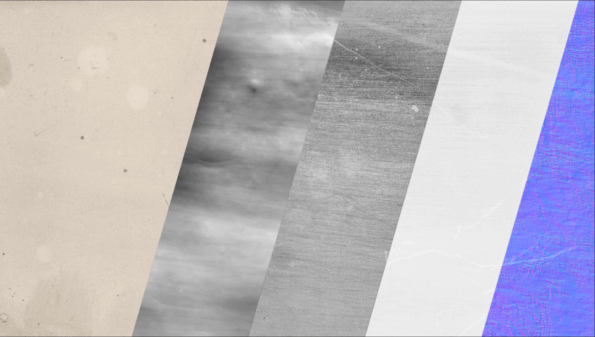
纹理技术

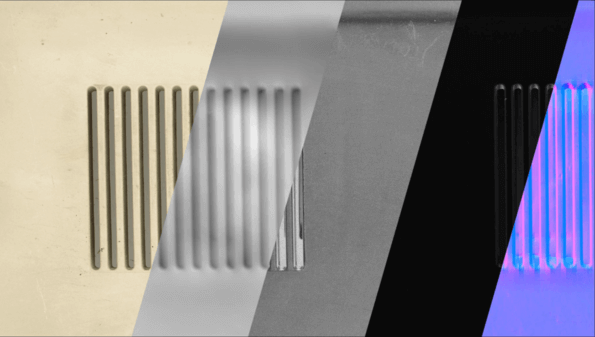
布料纹理
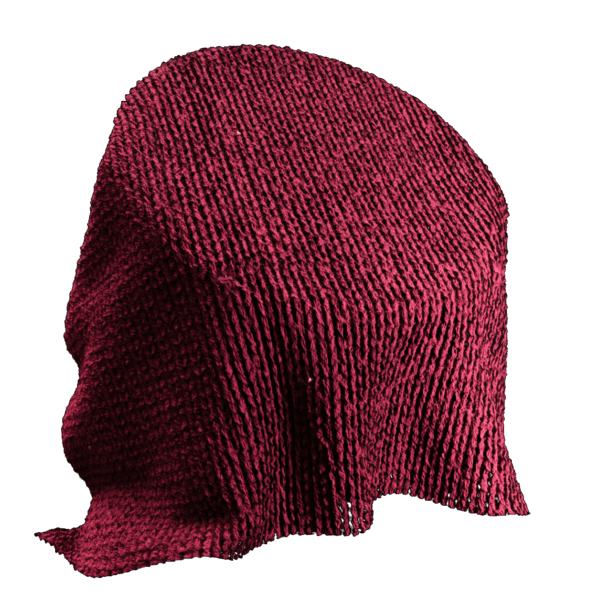
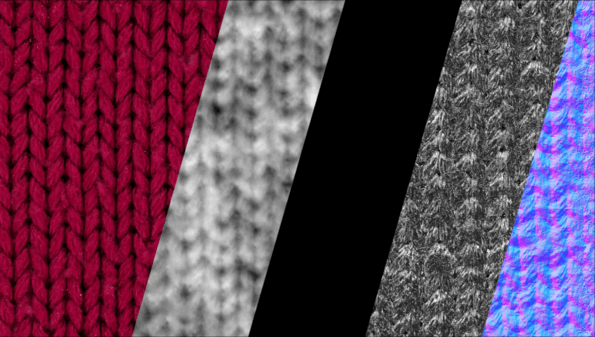
树木纹理


这里是主笔刷栏.在这里您可以选择如何应用纹理.

让我们来了解一下5种最重要的笔刷.在使用绘图平板电脑或真空屏时, 这些笔刷会有如下表现:
1. 宽度会根据压力的强弱发生改变.
2. 透明度会根据压力的强弱发生改变.
3. 宽度和透明度会根据压力的强弱双双发生改变.
4. 压力强, 向小改变; 压力弱 - 向大改变.
5. 不管是宽度还是透明度都不发生改变.
还有一个Alpha面板, 可以在其中为笔刷选择Alpha.
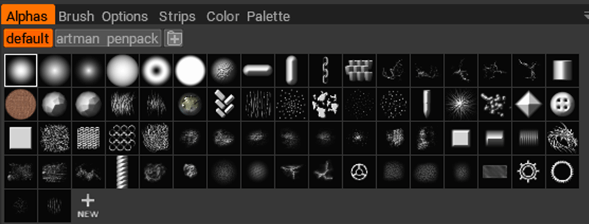
您还可以创建自定义笔刷, 形状.这将有助于您定制自己的3DCoat, 以便其能最为适合地满足您的需求.
所以说, 3DCoat是一款拥有用户友好的界面, 且带有很多用于纹理制作和手绘的现代化便捷工具的程序.此程序非常便捷, 因为您在雕刻模型的同时还能为其制作纹理.另外, 您无需将模型导出到其它编辑器即可查看其渲染图的表现.通过3DCoat的渲染工作间您能快速获得高质量结果.
为方便您的作业, 3DCoat提供有能对您的结果进行简化和自动处理的"智能材质". 还可以将您的纹理导出为PBR贴图, 以便之后能将它们转移到其它编辑器中. 您也可以在我们的官方YouTube频道找到很多手绘纹理教程来帮助您更快速地学习该程序.
希望3DCoat能给您带来享受, 带来巨大的创造力!



